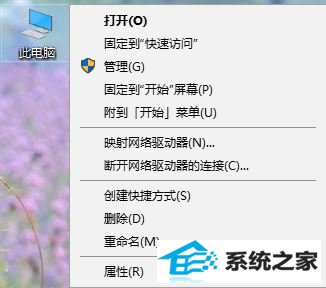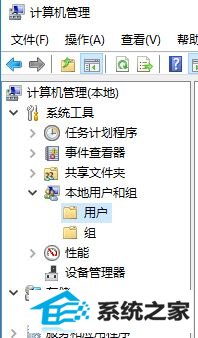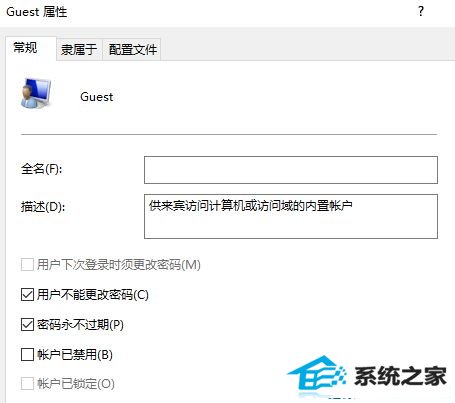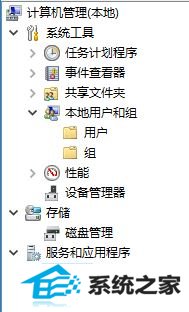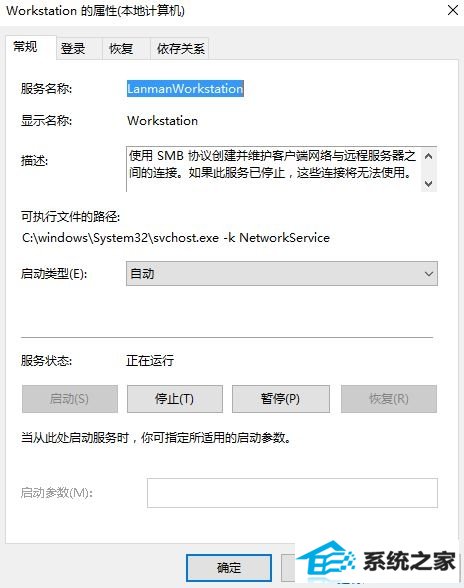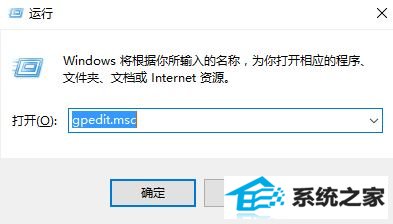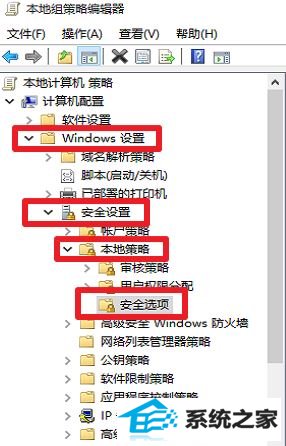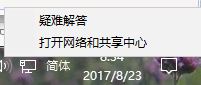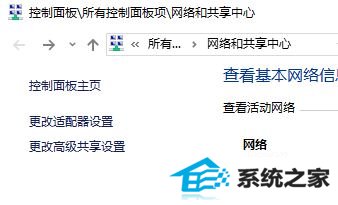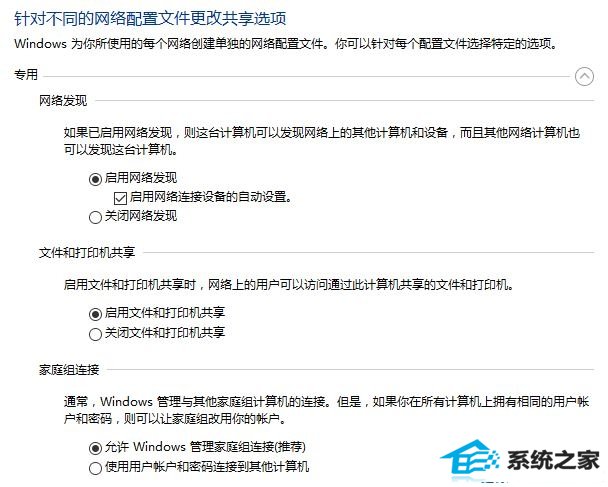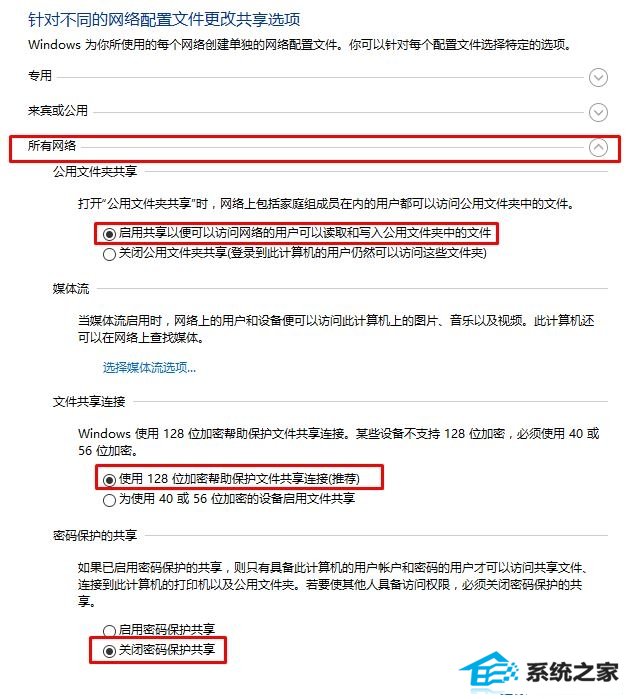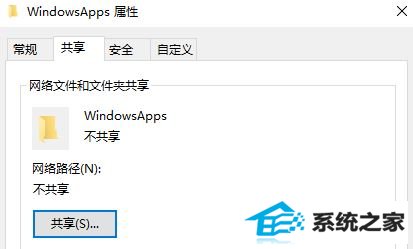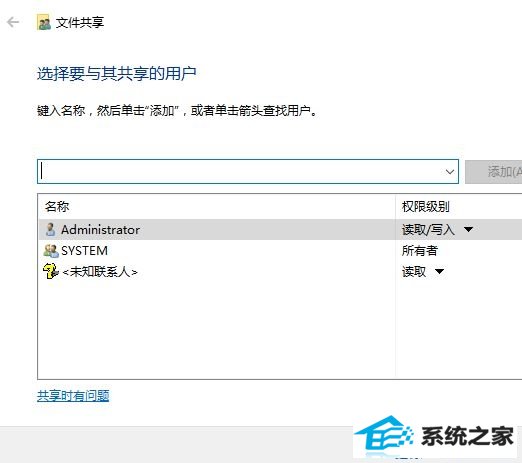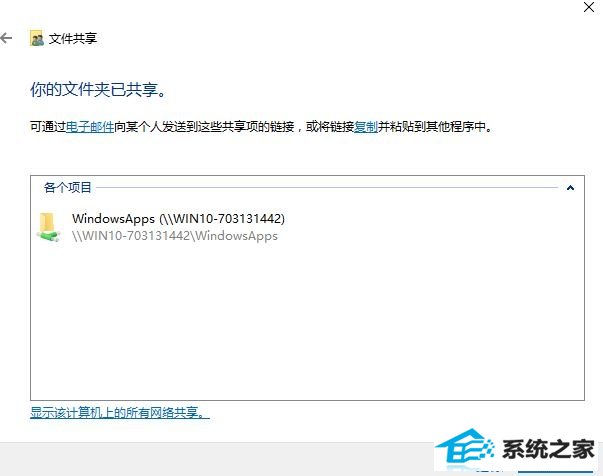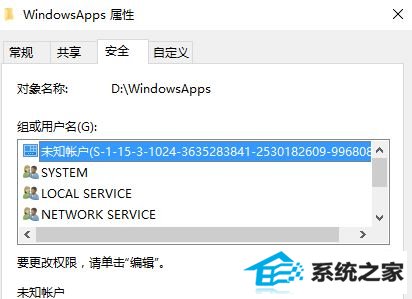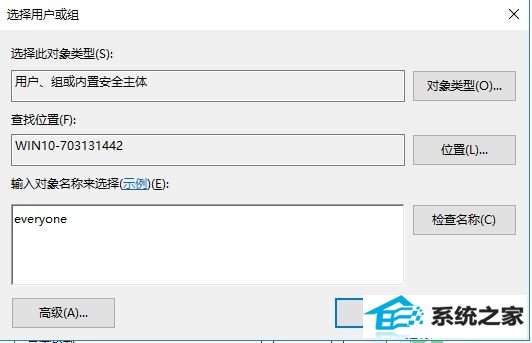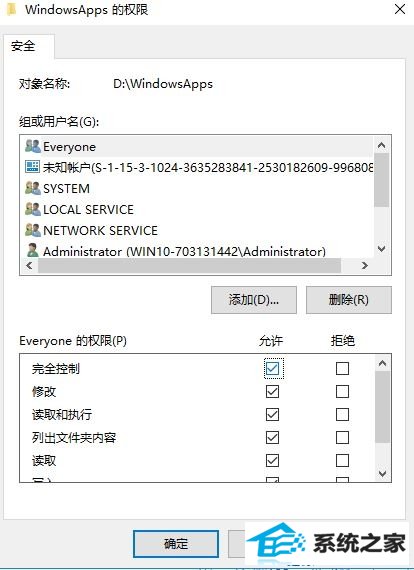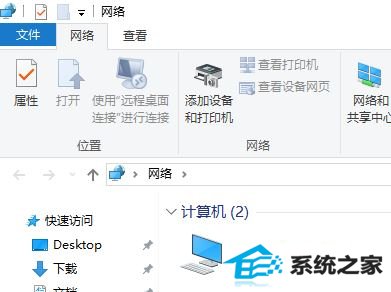win7两清华同方脑怎么分享文件?两清华同方脑之间互相分享的配置办法?
win7两清华同方脑怎么分享文件?大部分办公的用户都会通过将文件数据拷贝到u盘来传递资料文件资料。其实不必这么麻烦,如果两清华同方脑在局域网中你们大可直接配置分享磁盘分享文件,通过“网络”来直接拷贝文件资料。只需动动鼠标就可以从本机中把对方电脑的文件拷贝过来,非常的方便。下面win7之家主编给大家共享下两清华同方脑之间互相分享的配置办法。
配置办法:
1、在此电脑上单击右键,选择【管理】;
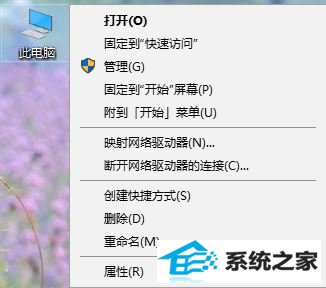
2、在计算机管理左侧依次展开:本地用户和组 -- 用户 ;
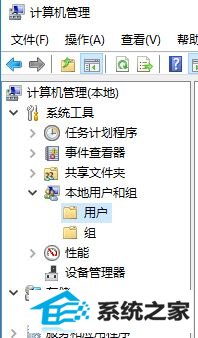
3、在右侧串口双击打开 Guest 用户,在弹出的框中吧【账户已禁用】的勾去掉,点击【应用】-【确定】;
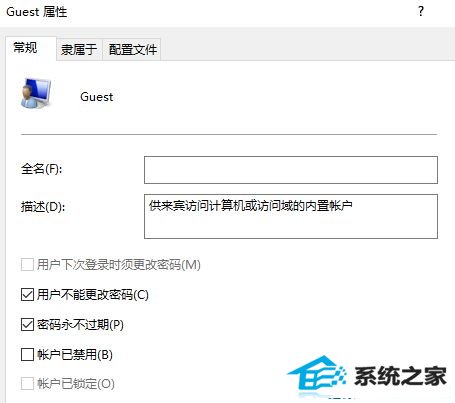
4、在左侧点击【服务和应用程序】--【服务】;
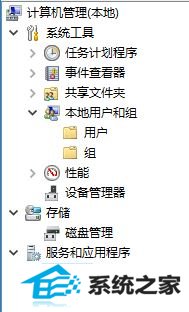
5、在右侧窗口双击打开workstation服务,查看该服务是否正常运行,如果未运行,将其启动方式改成 自动 然后点击 应用 -启动 - 确定,同样将“server”服务进行配置;
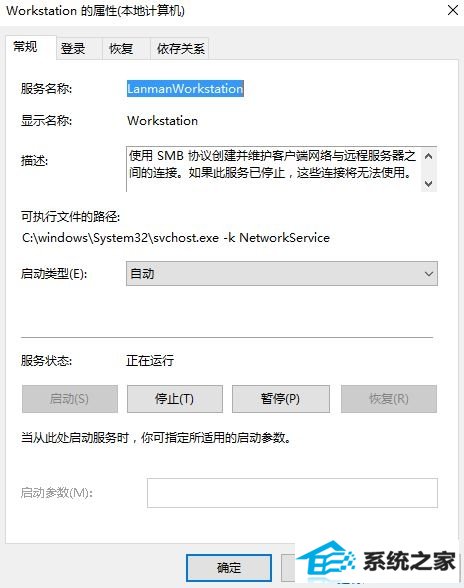
6、按下 win+R 组合键打开运行,在运行框中键入:gpedit.msc 点击确定或按下回车键;
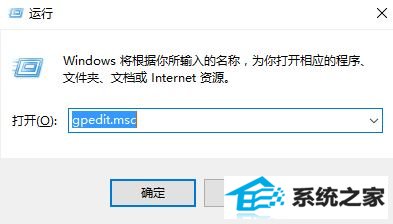
7、在打开本地组策略编辑器左侧依次展开: 计算机设置 --- win 配置 --- 安全配置 ---本地策略 ---安全选项 ;
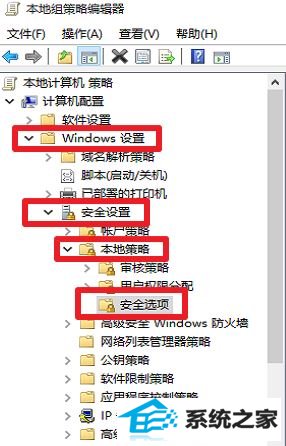
8、在右侧找到并双击打开 本地帐户的分享和安全模型,在弹出的框中选择 经典模式 点击确定 保存;

9、在任务栏网络图标单击右键,选择【打开网络和分享中心】或在桌面的 网络 上单击右键 选择【属性】;
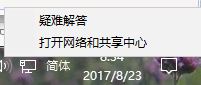
10、在左侧点击【更改高级分享配置】;
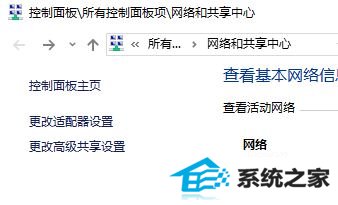
11、将【专用】网络 将 网络发现 配置为 启用网络发现 ,将 文件和打印机分享 配置为 启用文件和打印机分享,将家庭组连接配置为 运行win 管理家庭组连接 ;
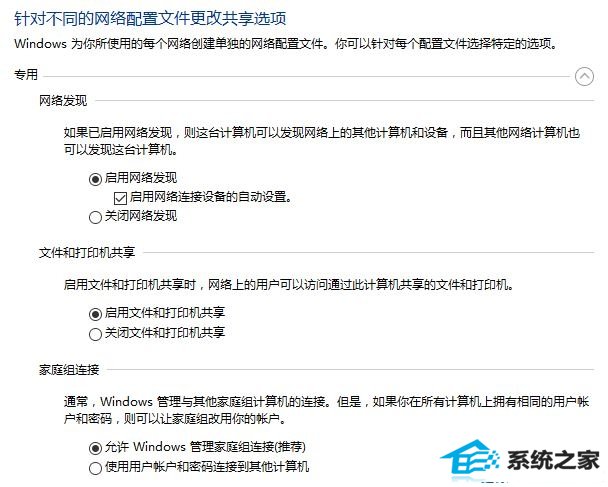
12、合上专用按钮,展开 所有网络 ,将公用文件夹分享 配置为 启用分享,将 文件分享连接 配置为 使用 128位 加密协助帮户文件分享连接,将密码保护的分享 配置为 关上密码保护分享 点击【保存更改】;
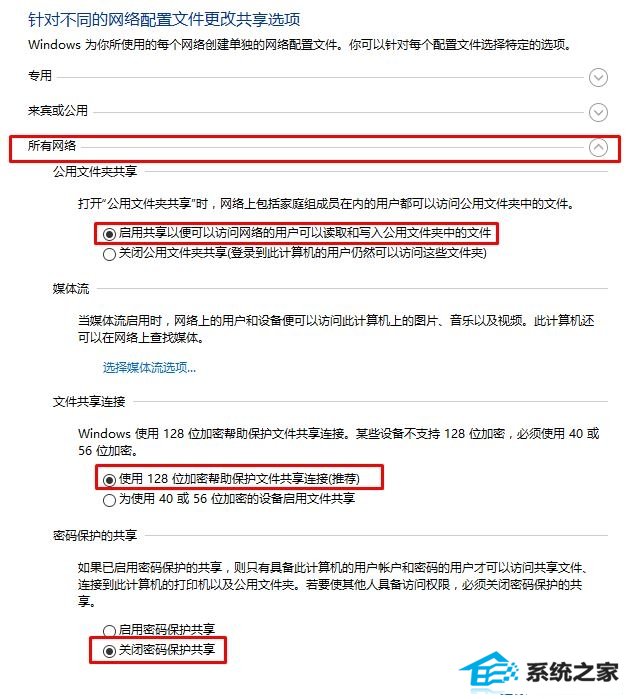
13、在需要分享的文件夹或磁盘上单击右键,选择【属性】;

14、切换到 分享 选卡 ,www.xiazaima.com在下面点击【分享】按钮;
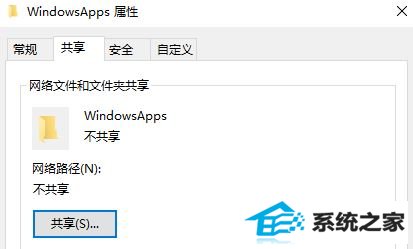
15、打开分享窗口后,选择要分享的用户,这里如果有名称为Everyone的用户,则选择Everyone用户,然后点击右下角“分享”按钮,如果没有则选择当前用户账户,点击“分享”按钮;
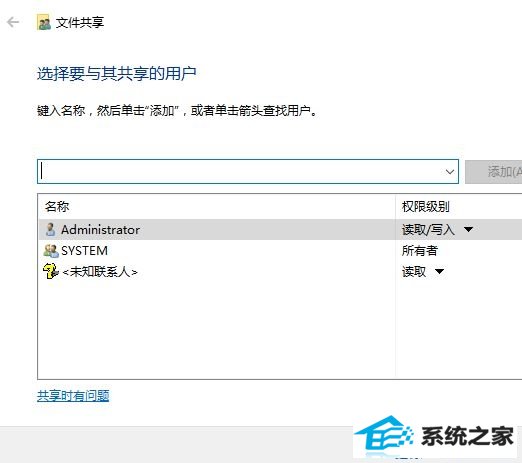
16、在弹出的您的文件夹已分享界面 点击【完成】;
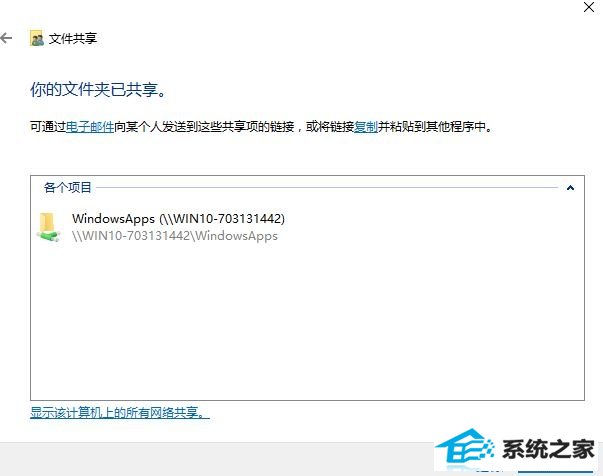
17、访问文件夹属性界面,切换到 安全 选卡,在右侧点击【编辑】;
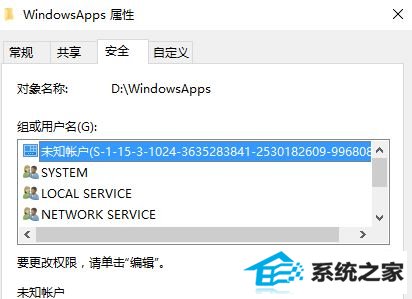
18、点击“添加”按钮,然后在对象名称中输入“everyone” 点击确定;
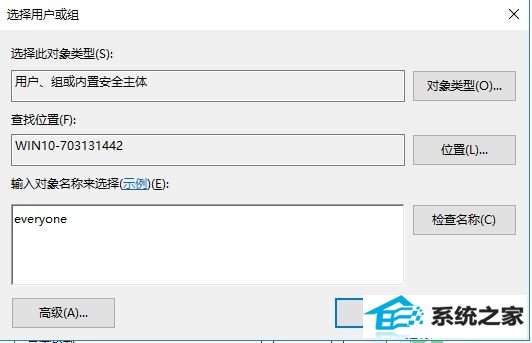
19、放回到权限界面 ,在组或用户名框中选中 everyone ,在下面权限窗口勾选具体允许 点击【确定】;
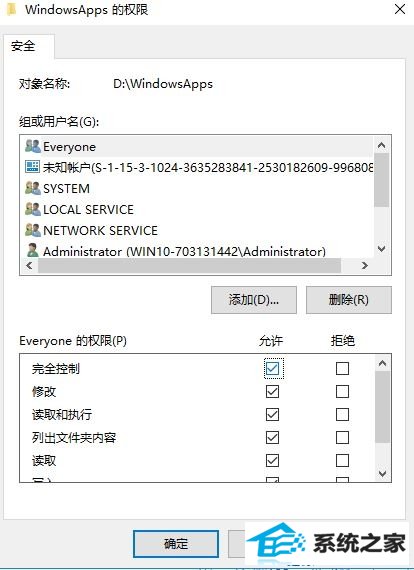
到此 分享操作完成,你们可以先重启一次计算机,重启后在另外一清华同方脑上打开 网络,稍等片刻,等待网络刷新,即可看到分享的计算机名,双击打开即可看到之前分享的文件了,另外一个win7电脑按上述办法进行配置同样可进行分享!
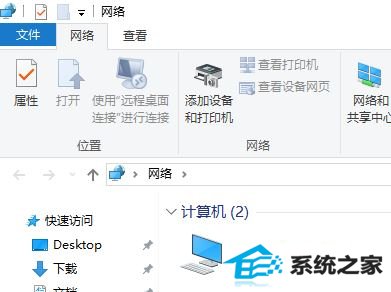
注:win7系统中必须开启防火墙才有效!